Диспетчер задач - неотъемлемая часть операционной системы, которая позволяет отслеживать и контролировать работу различных процессов на компьютере. Однако, некоторые из этих процессов могут быть лишними и использовать лишние ресурсы системы. В данной инструкции мы расскажем, как отключить фоновые процессы в диспетчере задач и улучшить производительность вашего компьютера.
Шаг 1: Открытие диспетчера задач
Первым шагом необходимо открыть диспетчер задач. Сделать это можно несколькими способами. Например, вы можете кликнуть правой кнопкой мыши на панели задач внизу экрана и выбрать "Диспетчер задач" из меню. Также, вы можете использовать сочетание клавиш Ctrl + Shift + Esc для быстрого вызова диспетчера.
Шаг 2: Переход на вкладку "Процессы"
После открытия диспетчера задач, вам необходимо перейти на вкладку "Процессы", где можно увидеть список активных процессов, работающих на вашем компьютере. Здесь вы сможете найти и отключить фоновые процессы, которые замедляют работу системы.
Шаг 3: Выбор и отключение фоновых процессов
Теперь, когда вы находитесь на вкладке "Процессы", обратите внимание на столбец "Использование процессора" и отсортируйте процессы по убыванию. Таким образом, вы сможете определить, какие процессы используют больше всего ресурсов. Чтобы отключить фоновый процесс, выделите его в списке и нажмите кнопку "Завершить задачу". Будьте внимательны и убедитесь, что вы закрываете только фоновые процессы, а не важные системные процессы.
Следуя этой простой инструкции, вы сможете отключить фоновые процессы в диспетчере задач и повысить производительность своего компьютера!
Методы отключения фоновых процессов в диспетчере задач
Отключение фоновых процессов в диспетчере задач может быть полезно, когда вы хотите освободить ресурсы компьютера или улучшить его производительность. Ниже приведены несколько простых методов, которые помогут вам отключить фоновые процессы в диспетчере задач.
| Метод | Описание |
|---|---|
| 1. Отключение автозагрузки программ | Многие программы загружаются автоматически при запуске компьютера и продолжают работать в фоновом режиме. Чтобы отключить автозагрузку программ, откройте диспетчер задач, перейдите в раздел "Приложения" и отключите ненужные программы. |
| 2. Завершение лишних процессов | В диспетчере задач вы можете завершить ненужные процессы, которые занимают значительные ресурсы компьютера. Для этого выберите процесс и нажмите кнопку "Завершить задачу". |
| 3. Отключение служб | Службы - это фоновые процессы, которые выполняют определенные задачи на компьютере. Вы можете отключить ненужные службы, чтобы снизить нагрузку на систему. Для этого перейдите в раздел "Службы" в диспетчере задач и отключите ненужные службы. |
| 4. Изменение приоритета процесса | Вы также можете изменить приоритет процесса, чтобы дать ему больше или меньше ресурсов компьютера. Для этого щелкните правой кнопкой мыши на процессе в диспетчере задач, выберите "Приоритет" и выберите желаемый уровень приоритета. |
| 5. Использование программ для управления фоновыми процессами | Существуют различные программы, которые позволяют управлять фоновыми процессами на компьютере. Они предоставляют дополнительные инструменты и функции для легкого отключения или управления процессами. Вы можете найти такие программы в интернете и установить их на компьютер. |
Используйте эти методы, чтобы легко отключить фоновые процессы в диспетчере задач и улучшить производительность вашего компьютера.
Использование диспетчера задач
Диспетчер задач позволяет отображать подробную информацию о процессах, такую как использование процессора, объем оперативной памяти и жесткого диска, а также время работы процесса. Это может быть полезно, если вы хотите определить, какие процессы потребляют больше ресурсов компьютера и возможно замедляют его работу.
Диспетчер задач также позволяет завершать процессы, что может быть полезно, если программа не отвечает или если некоторые процессы запущены по ошибке. Остановка ненужных фоновых процессов может помочь повысить производительность компьютера и освободить ресурсы для более важных задач.
Чтобы открыть диспетчер задач, нажмите комбинацию клавиш Ctrl+Shift+Esc или щелкните правой кнопкой мыши по панели задач и выберите пункт "Диспетчер задач".
В диспетчере задач вы увидите несколько вкладок, таких как "Процессы", "Подробности", "Пользовательские вкладки" и другие. Во вкладке "Процессы" отображаются все запущенные процессы, включая фоновые. Вы можете выбрать процесс и нажать кнопку "Завершить задачу", чтобы закрыть его.
Однако будьте осторожны, завершение некоторых процессов может вызвать неправильную работу системы или привести к потере данных в запущенных приложениях. Поэтому перед завершением процесса убедитесь, что он не является важным для нормальной работы системы или приложения, с которыми вы работаете.
Отключение фоновых процессов вручную

Если вы хотите отключить фоновые процессы в диспетчере задач вручную, следуйте этим шагам:
Шаг 1: Откройте диспетчер задач, нажав комбинацию клавиш Ctrl + Shift + Esc.
Шаг 2: В окне диспетчера задач откройте вкладку "Процессы".
Шаг 3: В списке процессов найдите фоновые процессы, которые вы хотите отключить. Фоновые процессы часто имеют низкий приоритет и пользовательское имя, такие как "background.exe" или "updater.exe".
Шаг 4: Выделите фоновый процесс, который вы хотите отключить, и нажмите на кнопку "Завершить процесс".
**Внимание: Убедитесь, что вы завершаете только нужные фоновые процессы и не останавливаете системные процессы, которые могут быть важны для работы вашей операционной системы.**
Шаг 5: Повторите шаги 3-4 для каждого фонового процесса, который вы хотите отключить.
Шаг 6: Закройте диспетчер задач и убедитесь, что фоновые процессы больше не запущены.
Теперь вы знаете, как отключить фоновые процессы вручную в диспетчере задач. Это может помочь оптимизировать работу вашей системы и освободить ресурсы для более важных задач.
Почему нужно отключать фоновые процессы

Фоновые процессы на компьютере могут занимать значительное количество ресурсов и влиять на его производительность. Они могут запускаться автоматически при загрузке операционной системы и выполнять различные задачи, такие как обновление программ, синхронизация с облачными сервисами или выполнение проверок на вирусы.
В некоторых случаях, фоновые процессы могут отнимать большую часть ресурсов компьютера, что может привести к замедлению работы других приложений и программ. Например, если вы играете в видео игру или редактируете видео, фоновые процессы могут вызывать лаги и снижать производительность компьютера.
Отключение фоновых процессов в диспетчере задач позволяет освободить ресурсы компьютера и улучшить его производительность. Это особенно полезно, если у вас слабый или старый компьютер, который не справляется с выполнением множества задач одновременно.
Кроме того, некоторые фоновые процессы могут быть связаны с нежелательными программами или вирусами, которые могут представлять угрозу для безопасности компьютера. Отключение таких процессов может помочь улучшить безопасность компьютера и предотвратить возможные атаки или утечки данных.
| Преимущества отключения фоновых процессов: | Недостатки отключения фоновых процессов: |
| - Улучшение производительности компьютера - Освобождение ресурсов - Уменьшение лагов и задержек - Повышение безопасности компьютера | - Некоторые программы могут не обновляться автоматически - Отсутствие доступа к некоторым полезным функциям, таким как синхронизация облачных сервисов - Необходимость вручную запускать необходимые процессы при необходимости |
Экономия системных ресурсов

У каждой операционной системы есть набор фоновых процессов, которые по умолчанию запускаются при загрузке компьютера. Однако эти процессы могут потреблять довольно много системных ресурсов, замедлять работу компьютера и увеличивать энергопотребление. В некоторых случаях такие процессы могут быть ненужными и их можно безопасно отключить для экономии системных ресурсов.
Отключение фоновых процессов не только помогает освободить оперативную память и процессор, но также может увеличить время автономной работы ноутбука или улучшить производительность компьютера в целом.
Чтобы отключить фоновые процессы в диспетчере задач, следуйте этим простым шагам:
1. Откройте диспетчер задач, нажав комбинацию клавиш "Ctrl + Shift + Esc" или нажав правую кнопку мыши на панели задач и выбрав "Диспетчер задач".
2. Перейдите на вкладку "Процессы". Здесь вы увидите список всех запущенных процессов на вашем компьютере.
3. Прокрутите список процессов и найдите те, которые вы хотите отключить. Чтобы найти процессы, которые потребляют много ресурсов или являются ненужными, обращайте внимание на столбцы "Использование CPU" и "Использование памяти".
4. Выберите процесс, который вы хотите отключить, и нажмите кнопку "Завершить задачу" внизу диспетчера задач.
5. Появится окно подтверждения, где вам будет предложено закрыть выбранный процесс. Нажмите "Завершить процесс".
6. Повторите эти шаги для каждого процесса, которые вы хотите отключить.
Обратите внимание, что отключение некоторых фоновых процессов может повлиять на нормальную работу некоторых приложений или служб. Поэтому перед отключением процесса рекомендуется сначала провести небольшое исследование и убедиться, что он действительно необходим.